 Computer-Tutorials
Computer-Tutorials
 Computerwissen
Computerwissen
 Audacity -Fehlercode 9999: Wie beheben Sie ihn in Windows 10/11? - Minitool
Audacity -Fehlercode 9999: Wie beheben Sie ihn in Windows 10/11? - Minitool
Audacity -Fehlercode 9999: Wie beheben Sie ihn in Windows 10/11? - Minitool
Wenn Sie durch den Audacity -Fehlercode 9999 verärgert sind, kommen Sie am richtigen Ort. Hier liefert Minitool mögliche Gründe und Lösungen, mit denen Sie den Audacity -Fehlercode 9999 in Windows 10/11 beheben können.
Ursachen für Audacity -Fehlercode 9999
Audacity ist eines der beliebtesten Audioaufzeichnungs- und Bearbeitungsprogramme weltweit. Einige Benutzer von Audacity berichteten jedoch, dass sie Audacity -Fehlercode 9999 gestoßen hatten, als sie versuchten, Audio aufzuzeichnen.

Dieser Fehler kann durch verschiedene Faktoren verursacht werden. Hier sind einige der häufigsten Gründe:
- Kühnheit darf nicht auf das Mikrofon zugreifen.
- Im Hintergrund Ihres Systems wird bereits eine andere Audioaufzeichnungs -App ausgeführt.
- Das Drittanbieter-Antivirenprogramm auf Ihrem PC hat die Ausführung von Audacity blockiert.
Methode 1. Führen Sie die Aufnahme -Audio -Fehlerbehebung aus
Fehlerbehebung ist ein integriertes Tool im Windows-Betriebssystem, mit dem Sie viele grundlegende Fehler beheben können. Wenn Sie also auf Audacity Fehlercode 9999 auf Ihrem PC begegnen, können Sie versuchen, die Fehlerbehebung der Aufnahme von Audio auszuführen. Hier ist der Weg:
- Drücken Sie gleichzeitig die Fenster und R -Tasten, um das Auslauffenster zu öffnen.
- Geben Sie das Feld „ Bedienfeld “ ein und drücken Sie die Eingabetaste .
- Stellen Sie die Ansicht auf kleine Symbole oder große Symbole fest und wählen Sie dann die Fehlerbehebung aus der Liste.
- Klicken Sie im neuen Fenster über das linke Bedienfeld ansehen .
- Doppelklicken Sie in der Liste auf den Aufnahme von Audio und klicken Sie dann im neuen Fenster auf Weiter , um die Fehlerbehebung der Audio-Aufnahme zu starten.

Methode 2. Überprüfen Sie Ihre Datenschutzeinstellungen
Wenn die Kühnheit nicht auf das Mikrofon zugreifen kann, können Sie den Audacity -Fehlercode 9999 problemlos begegnen. In diesem Fall können Sie versuchen, Ihre Datenschutzeinstellungen zu überprüfen, um Mikrofonzugriff zu ermöglichen. Hier sind die detaillierten Schritte:
- Drücken Sie die Fenster und ich gleichzeitig, um das Einstellungsfenster zu öffnen.
- Wählen Sie dann Privatsphäre > Mikrofon aus, um auf diese App -Berechtigungseinstellungen zugreifen zu können.
- Schalten Sie die Option Mikrofonzugriff in Windows 11 auf , wenn sie deaktiviert ist. In Windows 10 können Apps auf Ihr Mikrofon zugreifen .
- Als nächstes scrollen Sie nach unten, um sicherzustellen, dass die Schaltfläche Audacity der Umschaltungsschalt Der Mikrofonzugriff aktiviert.
Methode 3. Installieren Sie den Mikrofontreiber erneut
Wenn der Mikrofontreiber fehlerhaft ist, können Sie auch auf den Audacity -Fehlercode 9999 stoßen. Daher können Sie die Schritte ausführen, um den Mikrofontreiber neu zu installieren, um die Audacity -Fehlercode 9999 wieder zu beheben. Hier ist die Anleitung:
- Drücken Sie gleichzeitig die Windows und X -Tasten und wählen Sie im Menü Geräte -Manager aus.
- Erweitern Sie die Kategorie Audio-Eingabe und Ausgänge und klicken Sie dann mit der rechten Maustaste auf Ihr Mikrofon und wählen Sie Deinstallation Gerät aus.
- Klicken Sie im neuen Fenster auf deinstallieren .
- Wählen Sie anschließend die Aktion aus und klicken Sie auf Scan für Hardware -Änderungen , um den Mikrofontreiber neu zu installieren.
Methode 4. Deaktivieren Sie andere Apps und Programme
Wenn im Hintergrund andere Audioaufzeichnungs -Apps ausgeführt werden, können Sie auch auf den unerwarteten Hostfehler des Audacity -Fehlers 9999 stoßen. In dieser Situation können Sie versuchen, andere Apps und Programme zu deaktivieren, bevor Sie Audacity ausführen, um Audacity -Fehlercode 9999 zu beheben.
Methode 5. Deaktivieren Sie Antivirenschilde von Drittanbietern
Manchmal kann das Antivirus von Drittanbietern die Kühnheit daran hindern, normal zu laufen. In diesem Fall können Sie versuchen, das Antiviren von Drittanbietern vorübergehend zu deaktivieren, um den Audacity-Fehlercode 9999 unerwarteter Hostfehler zu beheben.
Methode 6. Machen Sie einen sauberen Stiefel
Durch das Durchführen eines sauberen Bootes kann Windows mit einem minimalen Satz von Treibern und Startprogrammen gestartet werden, damit Sie feststellen können, ob ein Hintergrundprogramm Ihr Spiel oder Ihr Programm stört. Wenn Sie nicht wissen, wie das geht, können Sie sich auf diesen Beitrag beziehen: Wie reinigen Sie Start Windows 10 und warum müssen Sie dies tun?
Methode 7. Audacity neu installieren
Durch die Neuinstallation der App kann alle Daten und Dateien gelöscht, einschließlich der beschädigten Datendateien. Wenn also alle oben genannten Methoden Ihnen helfen können, Audacity -Fehlercode 9999 zu beheben, können Sie versuchen, Audacity neu zu installieren, um diesen Fehler zu beheben.
Fazit
Ist dieser Beitrag für Sie nützlich? Kennen Sie andere effektive Methoden, mit denen Audacity -Fehlercode 9999 repariert werden kann? Bitte lassen Sie sie in der Kommentarzone gelassen.
Wenn Sie sich für den Assistenten von Minitool Partition interessieren, können Sie außerdem auf der offiziellen Website gehen, um weitere Informationen zu erhalten.
Das obige ist der detaillierte Inhalt vonAudacity -Fehlercode 9999: Wie beheben Sie ihn in Windows 10/11? - Minitool. Für weitere Informationen folgen Sie bitte anderen verwandten Artikeln auf der PHP chinesischen Website!

Heiße KI -Werkzeuge

Undresser.AI Undress
KI-gestützte App zum Erstellen realistischer Aktfotos

AI Clothes Remover
Online-KI-Tool zum Entfernen von Kleidung aus Fotos.

Undress AI Tool
Ausziehbilder kostenlos

Clothoff.io
KI-Kleiderentferner

Video Face Swap
Tauschen Sie Gesichter in jedem Video mühelos mit unserem völlig kostenlosen KI-Gesichtstausch-Tool aus!

Heißer Artikel

Heiße Werkzeuge

Notepad++7.3.1
Einfach zu bedienender und kostenloser Code-Editor

SublimeText3 chinesische Version
Chinesische Version, sehr einfach zu bedienen

Senden Sie Studio 13.0.1
Leistungsstarke integrierte PHP-Entwicklungsumgebung

Dreamweaver CS6
Visuelle Webentwicklungstools

SublimeText3 Mac-Version
Codebearbeitungssoftware auf Gottesniveau (SublimeText3)

Heiße Themen
 1655
1655
 14
14
 1413
1413
 52
52
 1306
1306
 25
25
 1252
1252
 29
29
 1226
1226
 24
24
 Wie repariere ich den Dampfwolkenfehler? Probieren Sie diese Methoden aus
Apr 04, 2025 am 01:51 AM
Wie repariere ich den Dampfwolkenfehler? Probieren Sie diese Methoden aus
Apr 04, 2025 am 01:51 AM
Der Dampfwolkenfehler kann durch viele Gründe verursacht werden. Um ein Spiel reibungslos zu spielen, müssen Sie einige Maßnahmen ergreifen, um diesen Fehler zu entfernen, bevor Sie das Spiel starten. PHP.CN -Software führt in diesem Beitrag einige beste Möglichkeiten sowie nützlichere Informationen ein.
 Entfernen Sie PC App Store Malware - eine vollständige Anleitung für Sie!
Apr 04, 2025 am 01:41 AM
Entfernen Sie PC App Store Malware - eine vollständige Anleitung für Sie!
Apr 04, 2025 am 01:41 AM
Wenn Sie ein Programm namens PC App Store auf Ihrem Computer haben und es nicht absichtlich installiert haben, ist Ihr PC möglicherweise mit der Malware infiziert. In diesem Beitrag von PHP.CN wird das Entfernen von PC App Store -Malware vorgestellt.
 Wird die Kernisolierung durch ew_usbccgpfilter.sys blockiert? Hier sind Korrekturen!
Apr 13, 2025 am 12:47 AM
Wird die Kernisolierung durch ew_usbccgpfilter.sys blockiert? Hier sind Korrekturen!
Apr 13, 2025 am 12:47 AM
Viele SurfaceBook -Benutzer berichten, dass sie unter Windows 11/10 das Problem der „Kernisolation blockiert von EW_USBCCGPFILTER.SYS“ erfüllen. Dieser Beitrag von php.cn hilft bei der Behebung des nervigen Problems. Lesen Sie Ihre Lektüre.
 FixDisk Windows 7: Überprüfen Sie Ihre Festplatte auf Fehler unter Windows 7
Apr 14, 2025 am 12:40 AM
FixDisk Windows 7: Überprüfen Sie Ihre Festplatte auf Fehler unter Windows 7
Apr 14, 2025 am 12:40 AM
Wenn Sie vermuten, dass Ihre Festplatten Probleme mit Problemen begegnen, können Sie das Laufwerk auf Fehler unter Windows 7 überprüfen. In diesem pHP.CN -Post wird über FixDisk Windows 7 gesprochen. Sie können die Anleitung befolgen, um die Festplatte auf Fehler unter Windows 7 zu überprüfen.
 Bemühungen Korrekturen für den schwarzen Bildschirm nach der Installation eines Grafiktreibers
Apr 15, 2025 am 12:11 AM
Bemühungen Korrekturen für den schwarzen Bildschirm nach der Installation eines Grafiktreibers
Apr 15, 2025 am 12:11 AM
Haben Sie jemals auf einen schwarzen Bildschirm gestoßen, nachdem Sie einen Grafiktreiber wie einen NVIDIA -Treiber in Windows 10/11 installiert haben? Jetzt in diesem Beitrag von Php.cn finden Sie einige lohnende Lösungen für den Black Screen von NVIDIA Triver Update.
 Hacktool: Win64/ExplorerPatcher! MTB - Wie entfernt ich?
Apr 04, 2025 am 01:23 AM
Hacktool: Win64/ExplorerPatcher! MTB - Wie entfernt ich?
Apr 04, 2025 am 01:23 AM
ExplorerPatcher ist eine tragbare Open-Source-ausführbare Datei, mit der Sie das Windows 11-Startmenü, die Taskleiste, den Datei-Explorer und mehr anpassen können. Viele Benutzer erhalten jedoch diese Trojanerwarnung vor Hacktool: Win64/ExplorerPatcher! MTB. Warum passiert das?
 So installieren Sie Windows X-Lite Optimum 11 23 H2 Home/Pro über ISO
Apr 09, 2025 am 12:49 AM
So installieren Sie Windows X-Lite Optimum 11 23 H2 Home/Pro über ISO
Apr 09, 2025 am 12:49 AM
Windows X-Lite Optimum 11 23H2 Home oder Optimum 11 Pro könnte Ihre Option sein, wenn Sie ein benutzerdefiniertes Lite-System basierend auf Windows 11 23H2 benötigen. Lesen Sie und Php.cn zeigen Ihnen, wie Sie optimum 11 23H2 ISO herunterladen und Profi oder Home auf Ihrem PC installieren.
 Win 11 Builds 22621.3078 und 22631.3078 (KB5034204) veröffentlicht
Apr 05, 2025 am 01:35 AM
Win 11 Builds 22621.3078 und 22631.3078 (KB5034204) veröffentlicht
Apr 05, 2025 am 01:35 AM
Möchten Sie die neuen Verbesserungen und Fehlerbehebungen in Windows 11 KB5034204 wissen? Möchten Sie Windows 11 KB5034204 auf Ihrem Gerät erhalten? In diesem Beitrag führt die Php.cn -Software die Informationen vor, die Sie kennen möchten.



